مشاركة الملفات بأجهزة “أبل”.. كيف تصل لملفات “Macbook”؟


|
استمع إلى المقال
|
عملية مشاركة الملفات بين أجهزة المستخدمين المختلفة سواء كانت هواتف محمولة أو حواسيب مكتبية ولوحية هي إحدى العمليات التي يحتاجها الكثيرون بشكل يومي، إما لمشاركة الصور ومقاطع الفيديو وتخزينها على الحواسيب التي تعد أكثر أمنا من الهواتف، أو لمشاركة ملفات العمل والوصول إليها بسهولة من الأجهزة المختلفة، وهي عملية سهلة بين جميع الأجهزة إلا أجهزة “أبل”.
أجهزة “أبل” اكتسبت سمعة واسعة بسبب صعوبة مشاركة الملفات بينها، أو هكذا يعتقد الكثيرون، رغم أن الشركة وفرت طرقا عديدة تمكنك من مشاركة الملفات بين أجهزة “أبل” المختلفة والوصول إلى الملفات المخزنة في حواسيب “Macbook” دون استخدام أى تطبيقات خارجية أو حتى أقراص محمولة، ولكن كيف ذلك.
التحديث الأخير من نظام “macOS” أتاح للمستخدمين الوصول إلى الملفات المخزنة في حواسيبهم بكل سهولة إذا ما كانوا يمتلكون أجهزة أخرى من “أبل” مثل هواتف “آيفون” أو حواسيب “آيباد” المحمولة، وعبر هذه الطريقة تستطيع نقل الملفات المخزنة في حاسوبك والتعديل عليها من الهاتف مباشرة دون الحاجة إلى نقلها إلى الهاتف.
قد يهمك أيضا: معركة جديدة بين الاتحاد الأوروبي و”أبل”؟
طريقة عمل الخاصية الجديدة تتطلب منك أن تكون جميع أجهزتك متصلة على شبكة الإنترنت ذاتها، إذ تعمل عبر الشبكات المحلية، وبالتالي لن تستطيع استخدام هذه الخاصية إذا كان حاسوبك على شبكة إنترنت والهاتف على شبكة أخرى، ويمكنك اتباع الخطوات التالية حتى تتمكن من تفعيل هذه الخاصية:
في البداية توجه إلى حاسوب “Mac” الخاص بك وانتقل إلى نافذة الإعدادات الخاصة بالنظام عبر الضغط على رمز “Apple” أعلى الشاشة وخيار “إعدادات النظام” أو “System Settings”
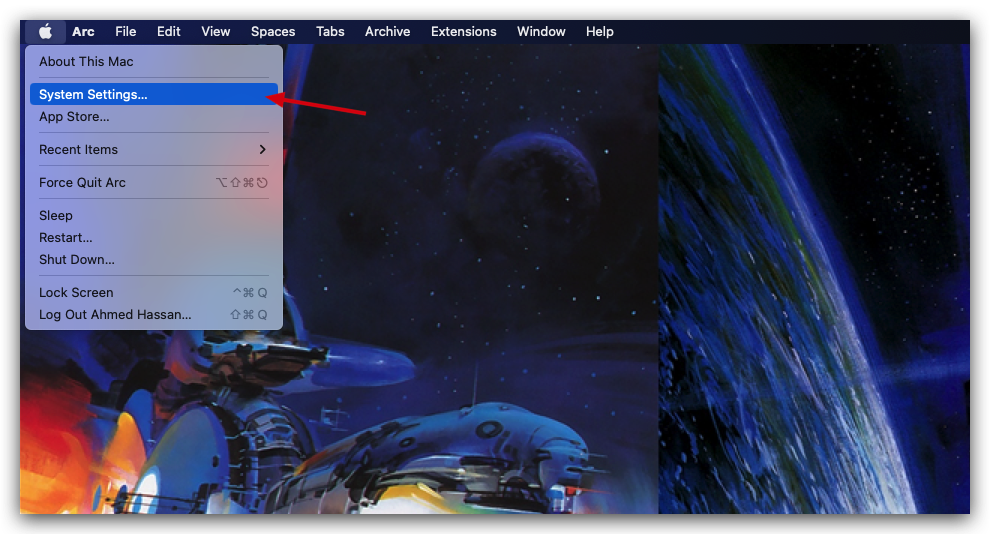
بعد ذلك انتقل إلى اختيار “عام” أو “General” من القائمة في الجهة اليسرى من الشاشة واضغط على خيار “المشاركة” أو “Sharing”.
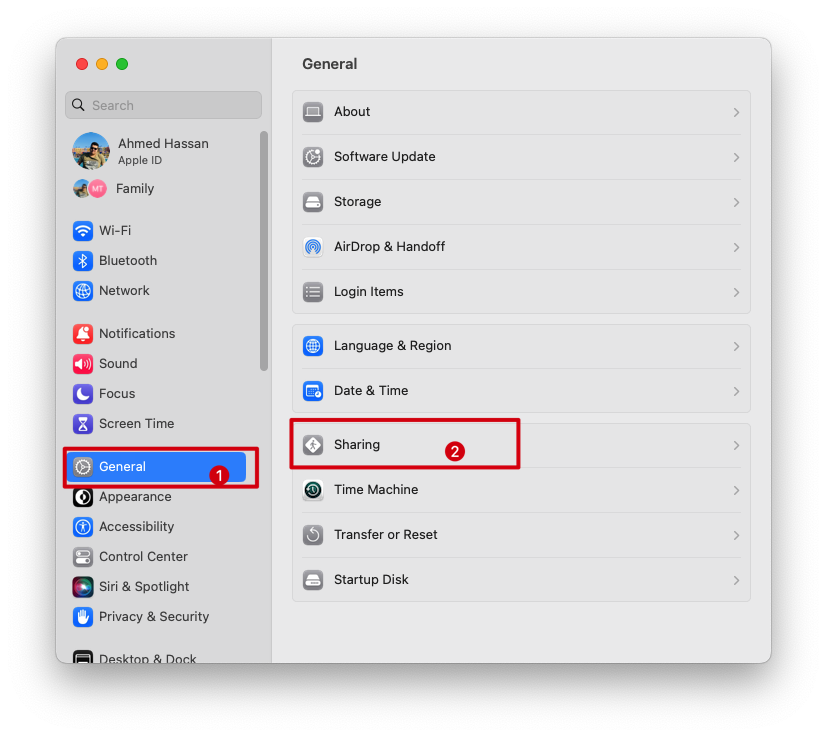
قائمة المشاركة تضم الكثير من الخيارات المختلفة والمتعلقة بمشاركة معلومات النظام وخدماته عبر أجهزة “أبل” الأخرى الخاصة بك، ومن ضمن هذه الخيارات توجه إلى “مشاركة الملفات” أو “File Sharing” وتأكد من كون الخيار مفعلا.
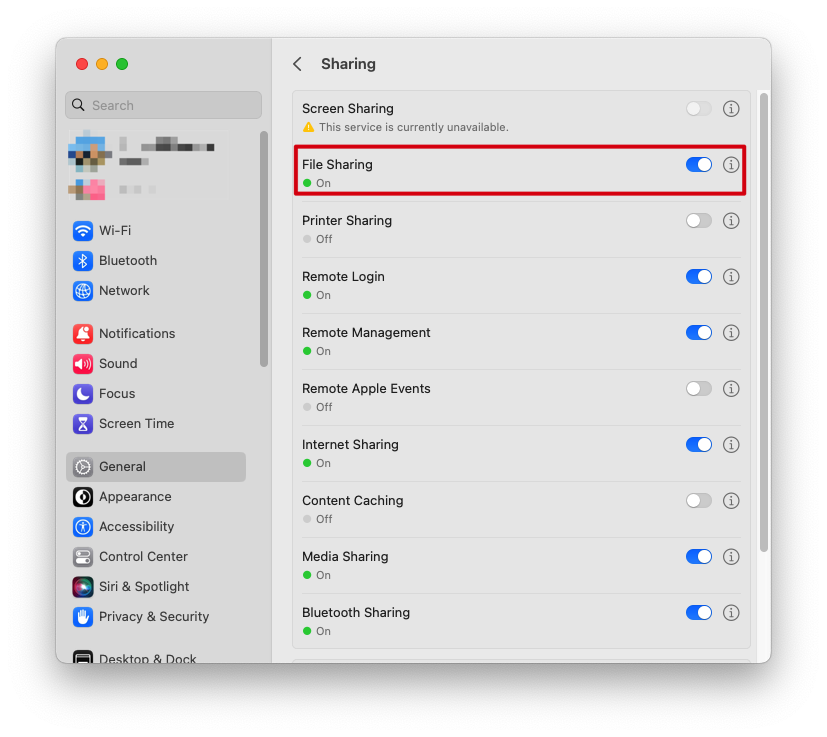
الضغط على علامة “i” إلى جنب زر التفعيل يتيح لك التحكم في خيارات مشاركة الملفات، ومن ضمنها خيار الملفات التي يمكن الوصول إليها وأسماء المستخدمين القادرين على تعديل هذه الملفات.
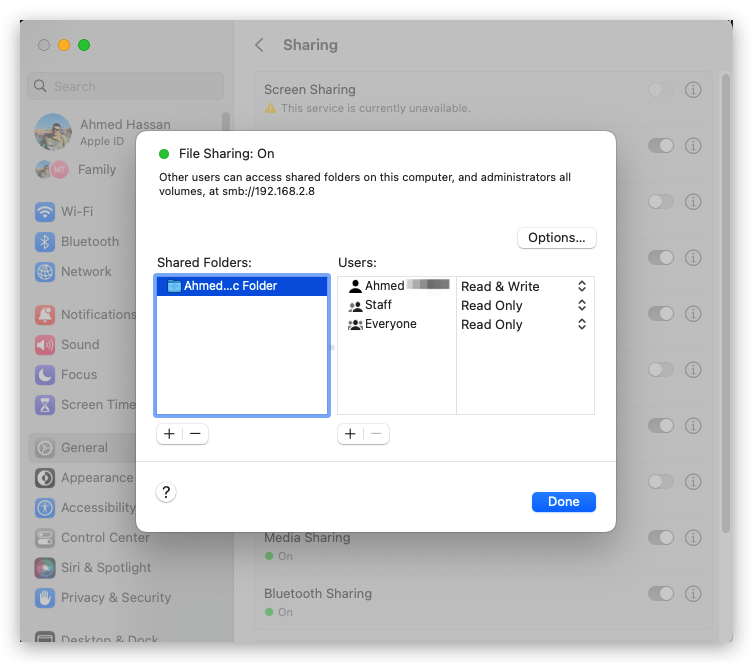
الخطوة التالية تتضمن معرفة العنوان المحلي لحاسبوك على هذه الشبكة، وعادة ما يكون هذا العنوان ثابتا لأجهزة “أبل” المختلفة إذ يتكون من اسم مالك الجهاز وطراز الجهاز إلى جانب كلمة “local” ليشير إلى أن هذا هو عنوان محلي، ويمكنك معرفته من قائمة “Sharing” التي وصلنا إليها في الخطوة السابقة، وتجد العنوان موجودا أسفل القائمة.
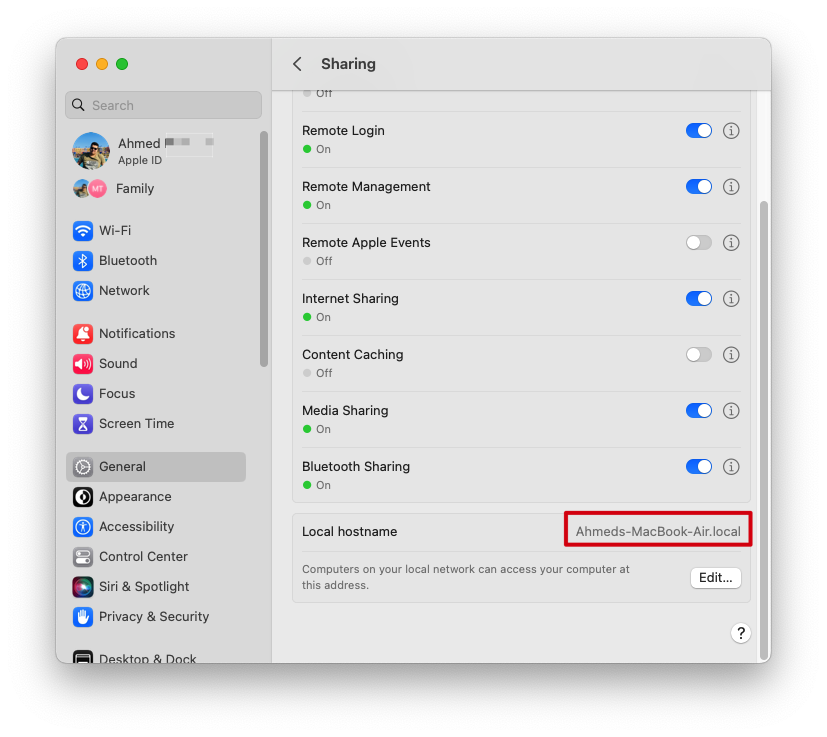
الخطوات التالية تتم عبر الجهاز المحمول الذي ترغب في استخدامه، ويمكنك اتباعها عبر هاتف “آيفون” أو حاسوب “آيباد” دون اختلاف.
في البداية توجه إلى تطبيق “مستعرض الملفات” أو “Files” في جهازك المحمول، ثم اضغط على علامة النقاط الثلاثة بالأعلى، واختر الاتصال مع خادم، وعندما تظهر أمامك نافذة إدخال رابط الخادم قم بإدخال العنوان المحلي الذي حصلت عليه من الخطوة السابقة.
التطبيق يطلب منك بعد ذلك إدخال اسم المستخدم وكلمة المرور الخاصة بحاسوبك، وهي البيانات التي تستخدمها في تسجيل الدخول على الحاسوب، وليس بيانات حساب “iCloud”.
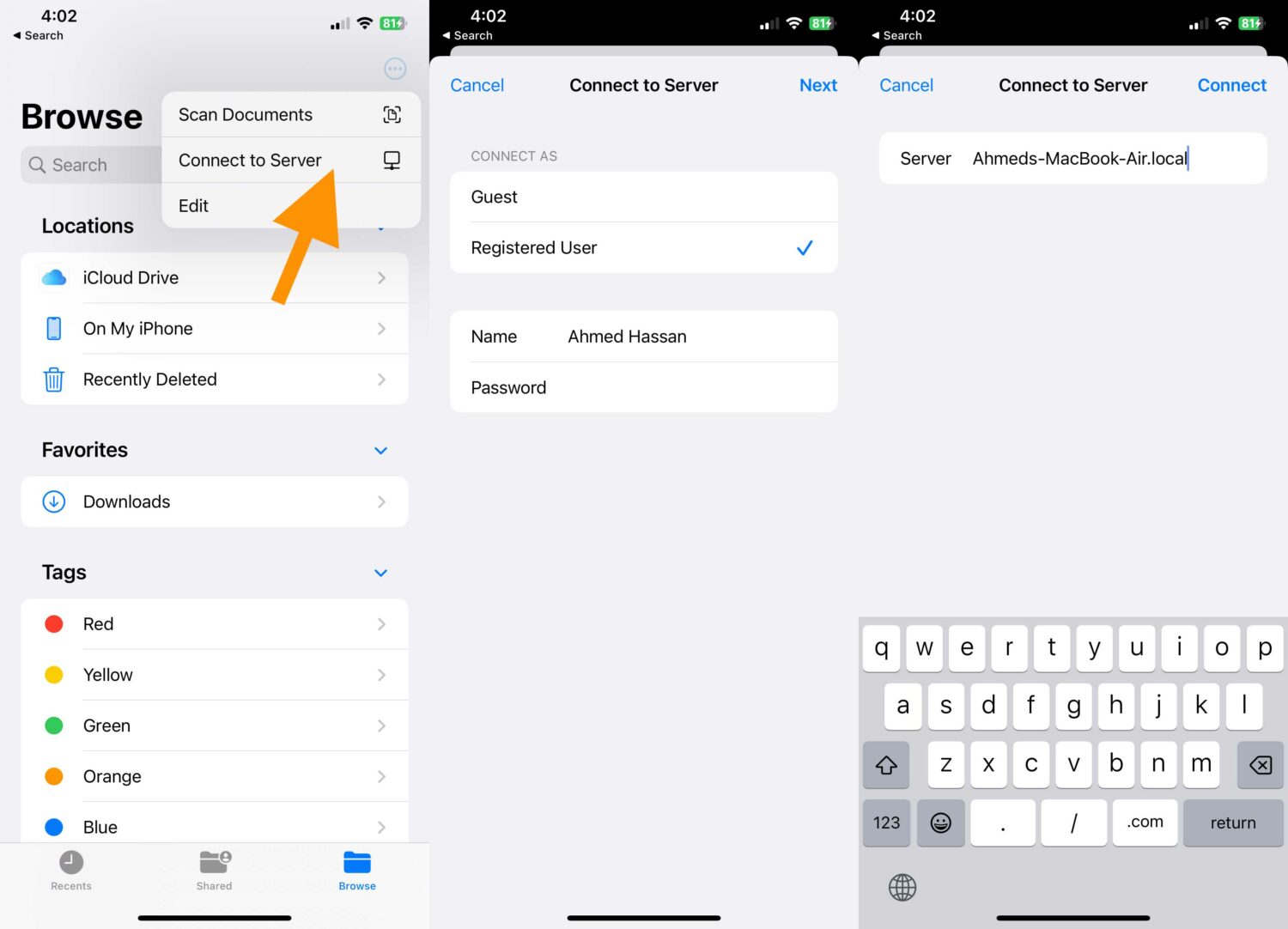
بعد ذلك تجد أمامك المستندات والمجلدات الموجودة في حاسوبك والمتاح لك الوصول إليها، ويمكنك عبر هذه النافذة تعديل أي ملف ترغب فيه أو فتح المستندات ونسخها وإزالتها.
الهاتف يتذكر بيانات المستخدم للوصول إلى الحاسوب، لذلك يمكنك بسهولة الوصول إلى الملفات مجددا عبر فتح تطبيق “Files” لتجد أمامك خيار الدخول على الحاسوب مباشرة دون إعادة الخطوات.
الخاصية التي ذكرناها في الأعلى تتيح لك الوصول إلى جميع ملفاتك والتعديل عليها كما ترغب، ويشمل ذلك حذف وإزالة أو نسخ هذه الملفات، ولكن ماذا إن كنت ترغب في نقل ملف بين حاسوبك و هاتف “آيفون” أو “آيباد”.
قد يهمك أيضا: نظام “أبل” الجديد.. ميزات محدودة بحسب موقع المستخدم
طريقة القيام بذلك أبسط من الطريقة التي ذكرناها أعلاه، إذ كل ما تحتاج إليه هو الوصول إلى الملف الذي ترغب في نقله، ثم الضغط عليه بزر الفأرة الأيمن لفتح قائمة الخيارات (أو الضغط بإصبعين على لوحة اللمس في الحاسوب المحمول)، وبعد ذلك خيار مشاركة.
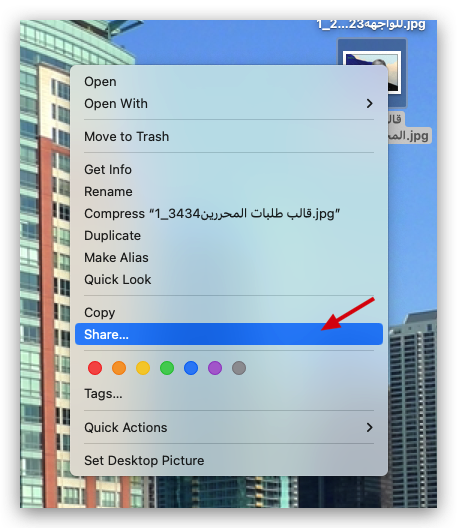
القائمة التي تظهر أمامك الآن تضم جميع خيارات المشاركة، ويمكنك عبرها اختيار خاصية “AirDrop“، وعندما تضغط عليها، تظهر أمامك جميع أجهزة “أبل” المختلفة التي يمكنك مشاركة الملفات معها بسهولة.
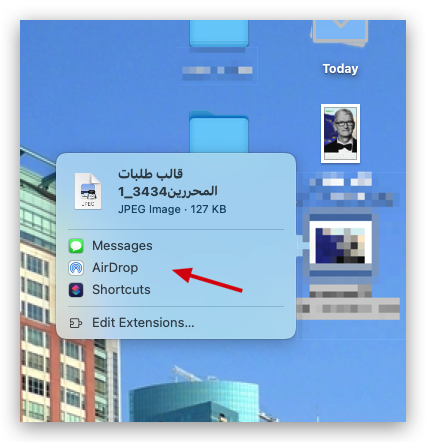
الميزة التي تقدمها “AirDrop” عن بقية طرق نقل الملفات تكمن في سرعة نقل الملف مهما كان حجمه، إذ تعتمد الخاصية على مستقبلات “WiFi” بين المرسل والمستقبل، وهذا يتيح لك الاستفادة من كامل سرعة المستقبل.
“أبل” توفر أيضا خيار تخزين سحابي لمستخدميها، ورغم أن المساحة المتاحة في الاشتراك المجاني لهذه الخدمة صغيرة للغاية (5 غيغابايت)، إلا أنها توفر طريقة ممتازة وآمنة لنقل الملفات بسهولة، وكل ما تحتاج إليه هو تخزين الملفات التي ترغب في نقلها داخل مجلد “iCloud”، ثم تسجيل الدخول بحساب “iCloud” الخاص بك في جهاز آخر والوصول إلى هذه الملفات.
قد يهمك أيضا: “محفظة أبل” تتوسع في خدماتها البنكية.. ما الجديد؟
المزايا التي ذكرناها بالأعلى هي مقدمة من “أبل” ومدمجة داخل أنظمتها، لذلك تعد أكثر أمنا من طريق المشاركة التي تعتمد على تطبيقات خارجية أو خدمات لم تصممها “أبل”، ورغم هذا فإن الحذر واجب عند استخدام هذه المزايا.
بعض التطبيقات الخبيثة تنتقل عبر مشاركة الملفات من اختيار “AirDrop”، كما أن الوصول إلى الملفات المخزنة في الحاسوب قد يتسبب في ضرر دائم إذا حاول أحدهم وضع تطبيق خبيث فيه، ولهذا يجب ألا تعطي بيانات جهازك والقدرة على الوصول إليه إلى أي مستخدم آخر مهما كانت ثقتك فيه، ويفضل دائمًا أن تعتمد على حسابات المستخدمين الفرعية حتى تتمكن من التحكم في الملفات المنتقلة إلى حاسوبك وتأمينها.

هل أعجبك المحتوى وتريد المزيد منه يصل إلى صندوق بريدك الإلكتروني بشكلٍ دوري؟
انضم إلى قائمة من يقدّرون محتوى إكسڤار واشترك بنشرتنا البريدية.